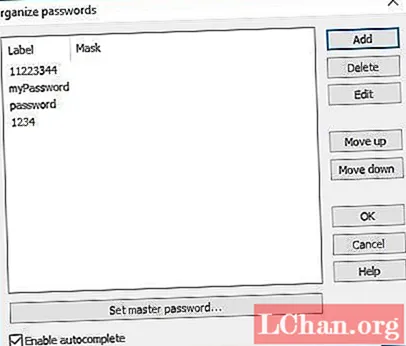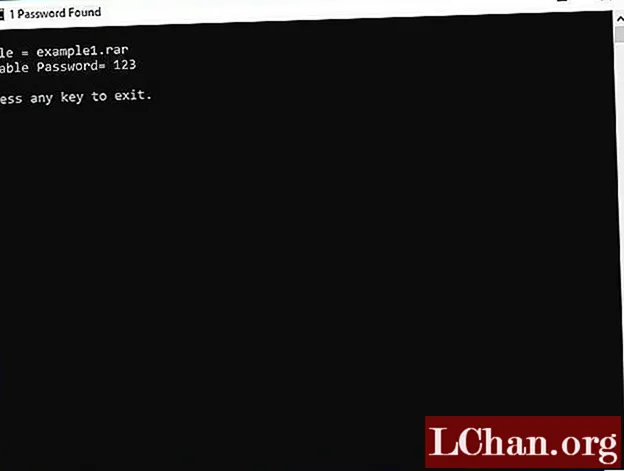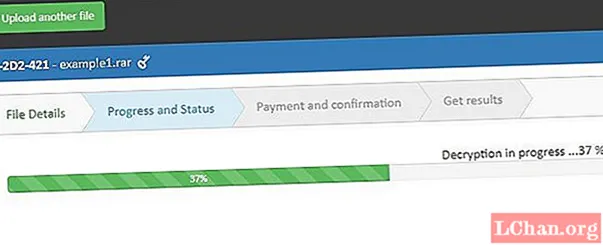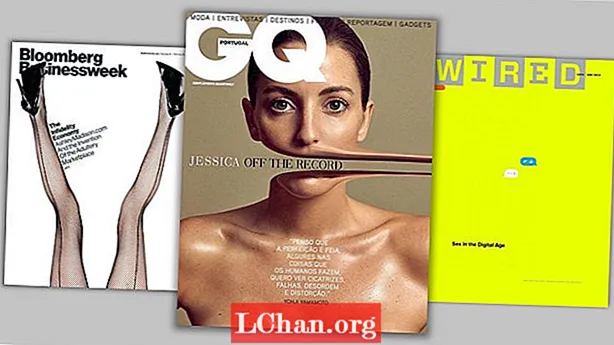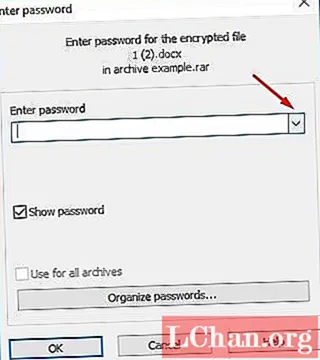
ເນື້ອຫາ
- ວິທີທີ່ 1: ທຳ ລາຍລະຫັດຜ່ານ WinRAR ກັບຄົນທີ່ໃຊ້ເລື້ອຍໆ
- ວິທີທີ່ 2: ທຳ ລາຍລະຫັດຜ່ານເກັບບັນທຶກ WinRAR ດ້ວຍ Notepad / CMD
- ວິທີທີ່ 3: ທຳ ລາຍລະຫັດຜ່ານ WinRAR Online
- ວິທີທີ 4. ແຍກລະຫັດຜ່ານ WinRAR ກັບລະຫັດຜ່ານລະຫັດຜ່ານ WinRAR
- ບົດສະຫຼຸບ
WinRAR ແມ່ນເຄື່ອງມືເກັບຂໍ້ມູນ ສຳ ລັບ Windows. ທ່ານສາມາດບີບອັດເອກະສານ / ແຟ້ມຂະ ໜາດ ໃຫ່ຍຫລືຫລາຍແຟ້ມ / ແຟ້ມທີ່ມີຂະ ໜາດ ແຕກຕ່າງກັນໄປເປັນເອກະສານດຽວເຊິ່ງຈະຢູ່ໃນການຂະຫຍາຍ .rar. ມັນຍັງໃຫ້ສິ່ງ ອຳ ນວຍຄວາມສະດວກໃນການຮັກສາເອກະສານດ້ວຍລະຫັດຜ່ານ. ແຕ່ມັນອາດເບິ່ງຄືວ່າ ໜ້າ ເບື່ອເພາະວ່າທ່ານຕ້ອງພິມລະຫັດຜ່ານແຕ່ລະຄັ້ງເມື່ອທ່ານຕ້ອງໃຊ້ແຟ້ມທີ່ເກັບໄວ້. ນອກຈາກນີ້, ມັນເປັນໄປໄດ້ວ່າທ່ານໄດ້ລືມລະຫັດຜ່ານທີ່ຫຍຸ້ງຍາກ. ດັ່ງນັ້ນ, ເພື່ອຫລີກລ້ຽງສະຖານະການນີ້, ທ່ານສາມາດເຮັດໄດ້ ລະຫັດຜ່ານ WinRAR. ຕໍ່ໄປນີ້ແມ່ນບາງວິທີງ່າຍໆທີ່ທ່ານສາມາດສະ ໝັກ ເພື່ອເຮັດວຽກ.
- ວິທີທີ່ 1: ທຳ ລາຍລະຫັດຜ່ານ WinRAR ກັບຄົນທີ່ໃຊ້ເລື້ອຍໆ
- ວິທີທີ່ 2: ທຳ ລາຍລະຫັດຜ່ານເກັບບັນທຶກ WinRAR ດ້ວຍ Notepad / CMD
- ວິທີທີ່ 3: ທຳ ລາຍລະຫັດຜ່ານ WinRAR Online
- ວິທີທີ 4. ແຍກລະຫັດຜ່ານ WinRAR ກັບລະຫັດຜ່ານລະຫັດຜ່ານ WinRAR
ວິທີທີ່ 1: ທຳ ລາຍລະຫັດຜ່ານ WinRAR ກັບຄົນທີ່ໃຊ້ເລື້ອຍໆ
ນີ້ແມ່ນວິທີທີ່ງ່າຍທີ່ສຸດ. WinRAR ໃຫ້ສິ່ງ ອຳ ນວຍຄວາມສະດວກແກ່ທ່ານໃນການຈັດລະຫັດຕ່າງໆດັ່ງນັ້ນຖ້າທ່ານລືມລະຫັດຜ່ານທ່ານສາມາດຊອກຫາລະຫັດຜ່ານໄດ້ງ່າຍ. ລອງໃຊ້ລະຫັດຜ່ານທີ່ໃຊ້ເລື້ອຍໆກ່ອນ. ວິທີການລະຫັດຜ່ານໄຟລ໌ WinRAR? ປະຕິບັດຕາມຂັ້ນຕອນຂ້າງລຸ່ມນີ້.
ຂັ້ນຕອນທີ 1: ເປີດເອກະສານ WinRAR. ກົດສອງຄັ້ງທີ່ທ່ານຕ້ອງການໃຊ້. ທ່ານຈະໄດ້ຮັບກ່ອງສົນທະນາຕໍ່ໄປນີ້.
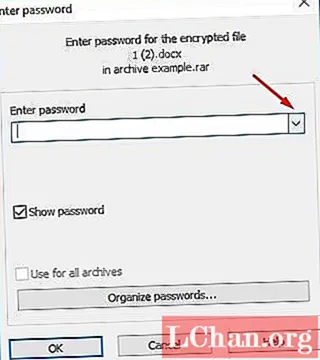
ຂັ້ນຕອນທີ 2: ເມື່ອທ່ານກົດປຸ່ມລູກສອນລົງທ່ານຈະໄດ້ຮັບລາຍຊື່ລະຫັດຜ່ານທັງ ໝົດ ທີ່ທ່ານໃຊ້ບໍ່ດົນມານີ້.
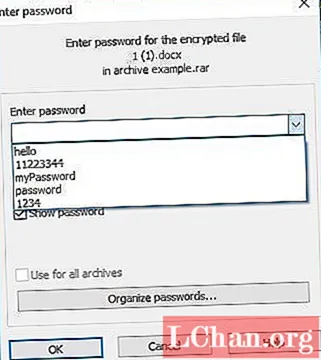
ຂັ້ນຕອນທີ 3: ດຽວນີ້ຖ້າທ່ານບໍ່ຈື່ລະຫັດຜ່ານ, ລອງລະຫັດຜ່ານທຸກໆເທື່ອ. ມັນຈະໃຊ້ເວລາຂອງທ່ານ, ແຕ່ວ່າທ່ານຈະສາມາດສະກັດເອກະສານ.
ຂັ້ນຕອນທີ 4: ຖ້າທ່ານຕ້ອງການຈັດລະຫັດລັບແລ້ວກົດເຂົ້າ ຈັດລະຫັດລັບ.
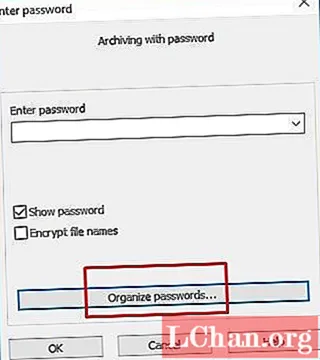
ຂັ້ນຕອນທີ 5: ກ່ອງສົນທະນາ ໃໝ່ ຈະເປີດ. ໃນທີ່ນີ້ທ່ານສາມາດເພີ່ມ, ລຶບຫລືແກ້ໄຂລະຫັດຜ່ານ.
ວິທີທີ່ 2: ທຳ ລາຍລະຫັດຜ່ານເກັບບັນທຶກ WinRAR ດ້ວຍ Notepad / CMD
ວິທີການນີ້ແມ່ນຂີ້ຄ້ານເລັກນ້ອຍຈາກວິທີການທີ່ຜ່ານມາ. ແຕ່ມັນຈະໃຊ້ເວລາ ໜ້ອຍ ກວ່າທີ່ຈະ ທຳ ລາຍລະຫັດຜ່ານແຟ້ມ WinRAR. ໃນວິທີການນີ້ທ່ານຕ້ອງໄດ້ຄັດລອກລະຫັດທີ່ລະບຸໄວ້ຂ້າງລຸ່ມນີ້ໃນເອກະສານ notepad ແລະບັນທຶກເປັນເອກະສານ .bat. ໃນເອກະສານ .bat ທ່ານຈະໃຫ້ຂໍ້ມູນກ່ຽວກັບເອກະສານ WinRAR ທີ່ຖືກປ້ອງກັນລະຫັດຜ່ານແລະມັນຈະ ທຳ ລາຍລະຫັດຜ່ານ. ດັ່ງນັ້ນວິທີການແຍກລະຫັດຜ່ານ WinRAR ຜ່ານວິທີການນີ້? ປະຕິບັດຕາມຂັ້ນຕອນຂ້າງລຸ່ມນີ້ໃຫ້.
ຂັ້ນຕອນທີ 1: ກົດ Win + R ແລະເປີດ Notepad.
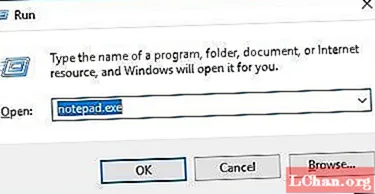
ຂັ້ນຕອນທີ 2: ຄັດລອກລະຫັດໃນແຟ້ມ notepad.
@echo ປິດtitle Retriever ລະຫັດຜ່ານ WinRar
ສຳ ເນົາ "C: Program Files WinRAR Unrar.exe"
SET PASS = 0
SET TMP = TempFold
MD% TMP%
: RAR
cls
ແອັກໂກ້.
SET / P "NAME = ຊື່ແຟ້ມ:"
IF "% NAME%" == "ໄດ້ຮັບບັນຫາໃນການຄົ້ນພົບ
ໄດ້ GPATH
: ບັນຫາການຄົ້ນພົບ
ແອັກໂກ້ທ່ານບໍ່ສາມາດປ່ອຍໃຫ້ຫວ່າງເປົ່າໄດ້.
ຢຸດຊົ່ວຄາວ
goto RAR
: GPATH
SET / P "PATH = ປ້ອນເສັ້ນທາງເຕັມ (ເຊັ່ນ: C: Users Admin Desktop):"
IF "% PATH%" == "" goto PERROR
ມາຮອດຕໍ່ໄປ
: PERROR
ແອັກໂກ້ທ່ານບໍ່ສາມາດປ່ອຍໃຫ້ຫວ່າງເປົ່າໄດ້.
ຢຸດຊົ່ວຄາວ
goto RAR
: ຕໍ່ໄປ
IF EXIST "% PATH% \% NAME%" GOTO SP
goto PATH
: ປທ
cls
echo File ບໍ່ສາມາດຊອກຫາໄດ້. ໃຫ້ແນ່ໃຈວ່າທ່ານປະກອບມີ (.RAR) ການຂະຫຍາຍຢູ່ໃນຕອນທ້າຍຂອງຊື່ຂອງເອກະສານ.
ຢຸດຊົ່ວຄາວ
goto RAR
: ສ
ແອັກໂກ້.
echo Breaking Password ...
ແອັກໂກ້.
: ເລີ່ມຕົ້ນ
ການປຸງແຕ່ງຫົວຂໍ້ ...
SET / A PASS =% PASS% + 1
UNRAR E -INUL -P% PASS% "% PATH% \% NAME%" "% TMP%"
IF / I% ERRORLEVEL% EQU 0 GOTO FINISH
GOTO START
: FINISH
RD% TMP% / Q / S
Del "Unrar.exe"
cls
ຫົວຂໍ້ 1 ລະຫັດຜ່ານພົບ
ແອັກໂກ້.
ແອັກໂກ້ເອກະສານ =% NAME%
ລະຫັດຜ່ານທີ່ສະຖຽນລະພາບ =% PASS%
ແອັກໂກ້.
echo ກົດປຸ່ມໃດກໍ່ຕາມເພື່ອອອກຈາກ.
ພັກໄວ້> NUL
ອອກຈາກ
ຂັ້ນຕອນທີ 3: ດຽວນີ້ບັນທຶກເອກະສານ notepad ເປັນ Break.bat.
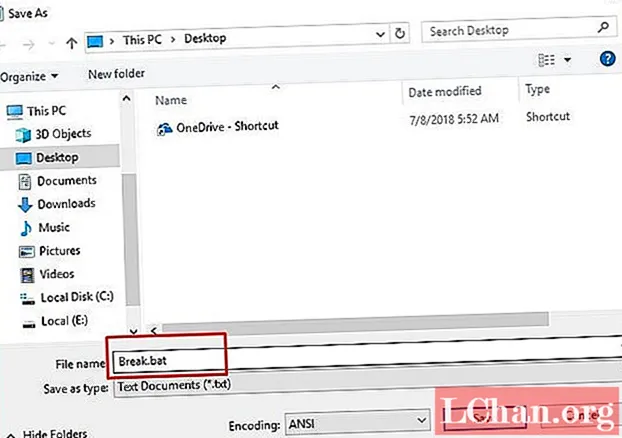
ຂັ້ນຕອນທີ 4: ຫຼັງຈາກນັ້ນ, ເປີດເອກະສານແລ້ວໃສ່ຊື່ File ທີ່ລະຫັດທີ່ທ່ານຕ້ອງການ ທຳ ລາຍ.
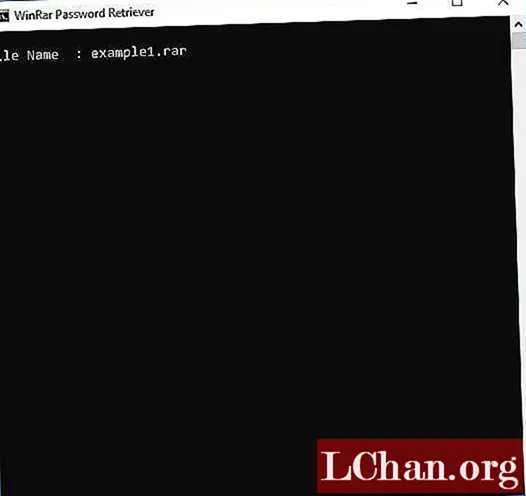
ຂັ້ນຕອນທີ 5: ເຂົ້າໄປໃນເສັ້ນທາງເຕັມ.
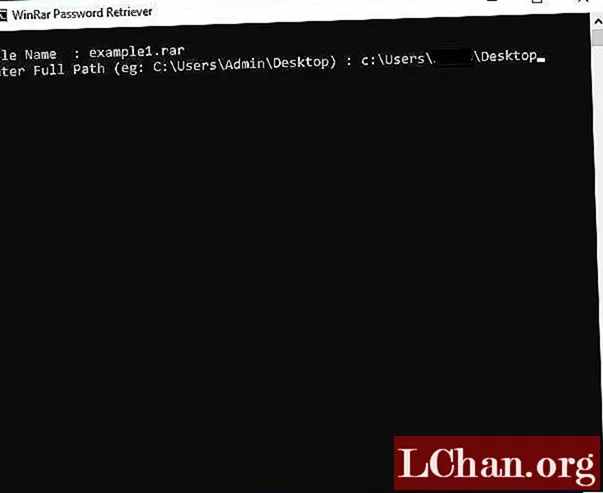
ຂັ້ນຕອນທີ 6: ກົດ ເຂົ້າ ແລະມັນຈະເລີ່ມແຕກລະຫັດຜ່ານ.

ຂັ້ນຕອນທີ 7: ລໍຖ້າເວລາໃດ ໜຶ່ງ ແລະມັນຈະ ທຳ ລາຍລະຫັດລັບຂອງເອກະສານ WinRAR ທີ່ປອດໄພ.
ວິທີທີ່ 3: ທຳ ລາຍລະຫັດຜ່ານ WinRAR Online
ຖ້າທ່ານບໍ່ຕ້ອງການໃຊ້ວິທີການຂ້າງເທິງນີ້ເພາະວ່າພວກມັນໃຊ້ເວລາຫຼາຍແລະມີຄວາມຫຍຸ້ງຍາກ, ທ່ານສາມາດຫັນໄປຫາເຄື່ອງມືທີ່ມີຢູ່ໃນອິນເຕີເນັດ. ເຄື່ອງມືອອນລາຍເຫລົ່ານີ້ແມ່ນງ່າຍດາຍແລະທ່ານບໍ່ ຈຳ ເປັນຕ້ອງເຮັດຫຍັງຫລາຍ. ໜຶ່ງ ເຄື່ອງມືດັ່ງກ່າວແມ່ນ password-online.com. ມັນແມ່ນແລະເຄື່ອງມືການຖອດລະຫັດແລະການກູ້ລະຫັດຜ່ານ online. ເພື່ອ ທຳ ລາຍລະຫັດຜ່ານ WinRAR, ໃຫ້ເຮັດຕາມຂັ້ນຕອນ.
ຂັ້ນຕອນທີ 1: ເປີດລິ້ງ www.password-online.com.
ຂັ້ນຕອນທີ 2: ກົດທີ່ອັບໂຫລດເອກະສານທີ່ເຂົ້າລະຫັດຂອງທ່ານ.
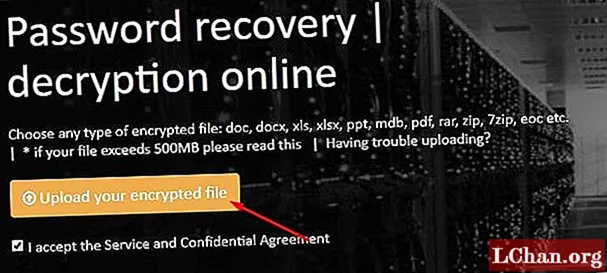
ຂັ້ນຕອນທີ 3: ເລືອກໄຟລ໌ WinRAR ທີ່ເຂົ້າລະຫັດ.
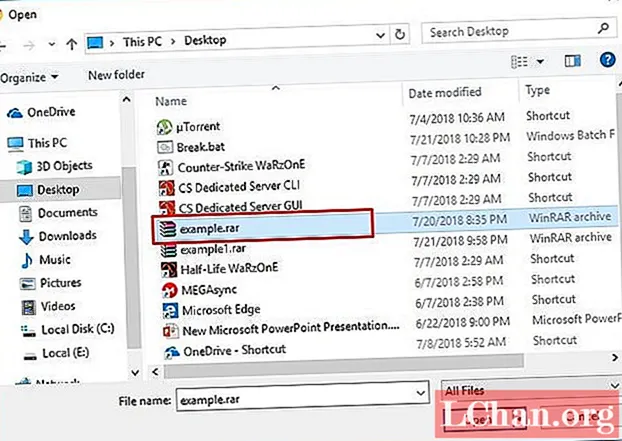
ຂັ້ນຕອນທີ 4: ພວກເຂົາຈະຂໍອີເມລຫາທ່ານເພື່ອໃຫ້ພວກເຂົາແຈ້ງທ່ານເມື່ອການຖອດລະຫັດ ສຳ ເລັດແລ້ວ.
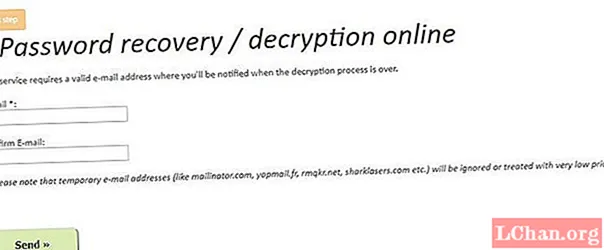
ຂັ້ນຕອນທີ 5: ທ່ານຈະໄດ້ຮັບລິງໃນຈົດ ໝາຍ ທີ່ທ່ານສາມາດກວດສອບຂັ້ນຕອນການຖອດລະຫັດ.
ວິທີທີ 4. ແຍກລະຫັດຜ່ານ WinRAR ກັບລະຫັດຜ່ານລະຫັດຜ່ານ WinRAR
ນີ້ແມ່ນອີກວິທີ ໜຶ່ງ ທີ່ຈະ ທຳ ລາຍລະຫັດຜ່ານ WinRAR. PassFab for RAR ແມ່ນເຄື່ອງມືການກູ້ລະຫັດຜ່ານ WinRAR ທີ່ມີປະສິດຕິພາບສູງ. ມັນແມ່ນເຄື່ອງມືທີ່ງ່າຍດາຍທີ່ສາມາດກູ້ລະຫັດຜ່ານ ສຳ ລັບໄຟລ໌ RAR. ມັນບໍ່ ສຳ ຄັນວ່າລະບົບການເຂົ້າລະຫັດຫລືການເຂົ້າລະຫັດແບບໃດຖືກໃຊ້, ທ່ານພຽງແຕ່ຕ້ອງ ນຳ ເຂົ້າຮວບຮວມ RAR, ເລືອກປະເພດການໂຈມຕີແລະເລີ່ມຕົ້ນຂັ້ນຕອນ. ປະເພດການໂຈມຕີແມ່ນ:
- ການໂຈມຕີແບບໃຊ້ແຮງງານ: ຖ້າທ່ານບໍ່ສາມາດຈື່ຫຍັງກ່ຽວກັບລະຫັດຜ່ານຂອງທ່ານ.
- Brute-force ກັບ Mask Attack: ຖ້າທ່ານສາມາດໃຫ້ຂໍ້ຄຶດກ່ຽວກັບລະຫັດລັບທີ່ລືມ.
- ການໂຈມຕີພົດຈະນານຸກົມ: ຖ້າທ່ານມີວັດຈະນານຸກົມທີ່ເປັນເອກະສານຂໍ້ຄວາມທີ່ບອກລາຍລະອຽດລວມຕົວອັກສອນທົ່ວໄປເຊັ່ນ: a, ab, 123, 4, AB, ແລະອື່ນໆເຊິ່ງຄົນເຮົາອາດຈະໃຊ້ ສຳ ລັບລະຫັດຜ່ານເລື້ອຍໆ.
ໃນປັດຈຸບັນທ່ານຈະໄດ້ຮັບການຄິດໄລ່ວິທີການແຍກລະຫັດຜ່ານໃນ WinRAR ຜ່ານເຄື່ອງມືນີ້? ວິທີການແມ່ນຢູ່ຂ້າງລຸ່ມນີ້.
ຂັ້ນຕອນທີ 1: ດາວໂຫລດແລະຕິດຕັ້ງ PassFab ສຳ ລັບ RAR.
ຂັ້ນຕອນທີ 2: ຕອນນີ້ ດຳ ເນີນການສະ ໝັກ ແລະ ນຳ ເຂົ້າເອກະສານເກັບ RAR ທີ່ປອດໄພ.

ຂັ້ນຕອນທີ 3: ຫຼັງຈາກການ ນຳ ເຂົ້າເອກະສານແລ້ວ, ທ່ານຕ້ອງເລືອກປະເພດການໂຈມຕີກູ້ຄືນ.
ທ່ານສາມາດເລືອກໄດ້ ການໂຈມຕີວັດຈະນານຸກົມ. ໃນການຕັ້ງຄ່າທ່ານຕ້ອງເລືອກວັດຈະນານຸກົມທີ່ ກຳ ຫນົດເອງຫລື inbuilt.
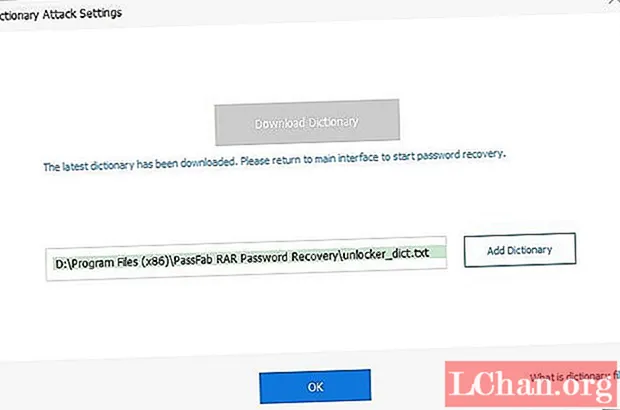
ທາງເລືອກອື່ນແມ່ນ ຜົນບັງຄັບໃຊ້ Brute with Mask Attack. ໃນຮູບແບບນີ້, ທ່ານຕ້ອງໄດ້ ກຳ ນົດຕົວ ກຳ ນົດການລະຫັດຜ່ານທີ່ແຕກຕ່າງກັນເຊັ່ນ: ຄວາມຍາວ, ຕົວອັກສອນ, ສັນຍາລັກ, ຫຼືເພື່ອ ກຳ ນົດ ຄຳ ສັບຕ່າງໆແລະ ຄຳ ນຳ ໜ້າ.
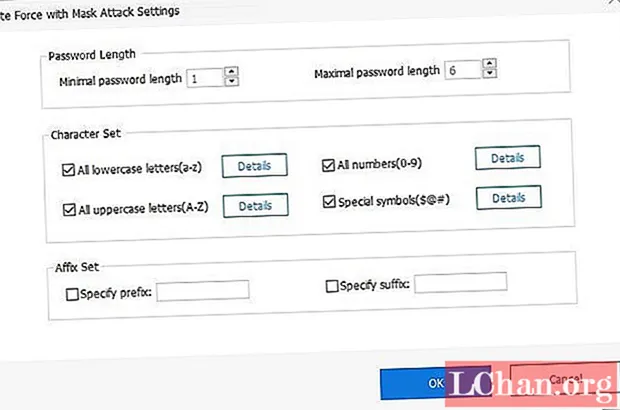
ທາງເລືອກສຸດທ້າຍແມ່ນ ການໂຈມຕີ Brute Force. ຖ້າສອງວິທີ ທຳ ອິດລົ້ມເຫລວ, ທ່ານສາມາດເລືອກຮູບແບບນີ້. ມັນຈະພະຍາຍາມທຸກໆຕົວອັກສອນທີ່ເປັນໄປໄດ້ທີ່ຈະ ທຳ ລາຍລະຫັດຜ່ານ.
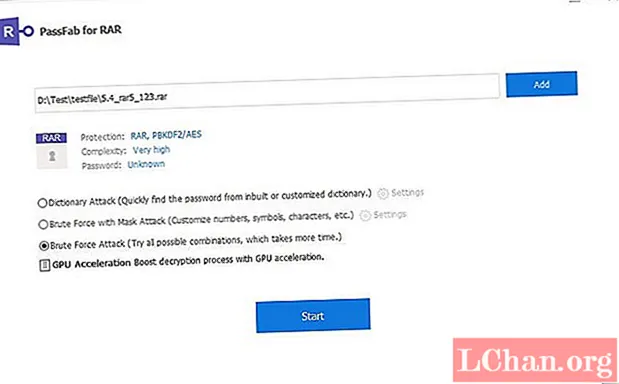
ຂັ້ນຕອນທີ 4: ຫຼັງຈາກການເລືອກປະເພດການໂຈມຕີ, ເລີ່ມຕົ້ນຂະບວນການແລະລໍຖ້າໃນຂະນະທີ່ລະຫັດຜ່ານ RAR ແຕກແຍກ.
ບົດສະຫຼຸບ
ນີ້ແມ່ນວິທີການທັງ ໝົດ ທີ່ທ່ານສາມາດພະຍາຍາມ ທຳ ລາຍລະຫັດຜ່ານ WinRAR. ທ່ານສາມາດທົດລອງໃຊ້ມັນໄດ້ແຕ່ໃຊ້ເຄື່ອງມື PassFab ສຳ ລັບ RAR ເພື່ອຖອດລະຫັດລະຫັດຜ່ານແມ່ນມີປະສິດທິພາບແລະວິທີງ່າຍດາຍທີ່ສຸດ, ແລະດ້ວຍເຄື່ອງມືນີ້, ຂັ້ນຕອນການຂ້າມຜ່ານລະຫັດຜ່ານ WinRAR ໃຊ້ເວລາກົດສອງສາມຄັ້ງເທົ່ານັ້ນ.